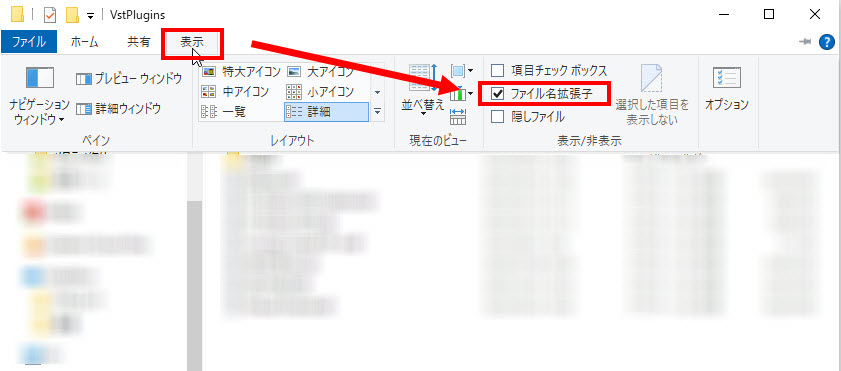Cakewalk Sonarでは、他社製のVSTプラグイン(音源やエフェクト)が使えるようになっています。
ここではCakewalk Sonarで他社製のVSTプラグインを認識させる方法について見ていきます。
他社製のVSTプラグインが使えることによって、よりお気に入りのサウンドに仕上げることができますので、付属音源では物足りないと感じている方にはぜひ他社製のプラグインを検討してみてください。

VSTファイルの保存場所に注意!
では、AAS社の「Lounge Lizard Ep-4」というエレクトリックピアノ音源での場合を例に見ていきます。
大抵他社製ソフトをインストールすると「VST」ファイルをどこのフォルダに保存するか聞かれます。
「Lounge Lizard Ep-4」では下図(青色のところ)のように、Cドライブ ⇒ Project Files ⇒ Common Files とたどっていってその中の「VST2」というフォルダにインストールしますと表示されます。
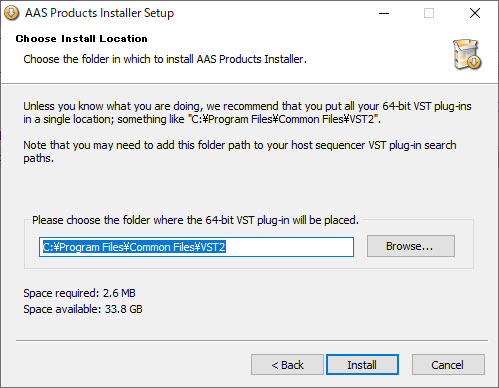
これはあくまで「Lounge Lizard Ep-4」の場合で、他のソフトでは違っている場合があります
英語でややこしそうなので何となくそのまま「Install」してしまうと、インストールしたのにCakewalk Sonarでは認識されていないといったことが起こりえます。
ですのでCakewalk Sonarに認識される場所に保存しておかないといけません。
VSTファイルの保存場所
VSTファイルは下記の2つのフォルダいずれかに保存しておくのがオススメです。
Cakewalkフォルダに保存する場合
Cakewalk Sonarの場合、SI-DrumsやSI-Electric Pianoなど付属音源のVSTファイルは、Cドライブ ⇒ Project Files ⇒ Cakewalkの中の「VstPlugins」というフォルダに入っています。
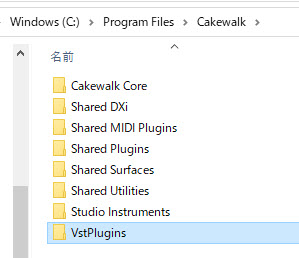
ですので、他社製音源も同じ「Cakewalk」フォルダ内の「VstPlugins」に保存しておけば自動的に認識されるということになります。
ということで「Lounge Lizard Ep-4」でも、Cドライブ ⇒ Project Files ⇒ Cakewalks ⇒ VstPluginsにしてあげましょう。「Browse」というところを押して「VstPlugins」フォルダを指定してあげます。
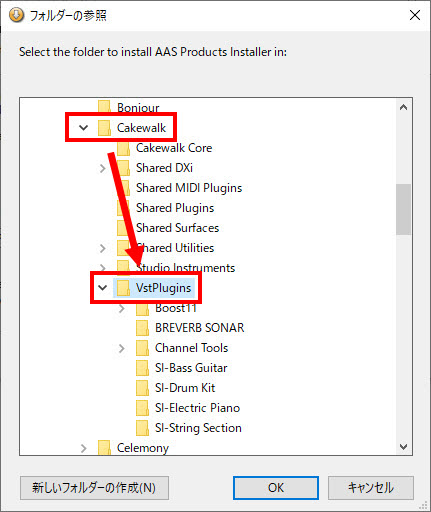
そうすると、先ほど指定した「VstPlugins」フォルダにインストール準備が整います。
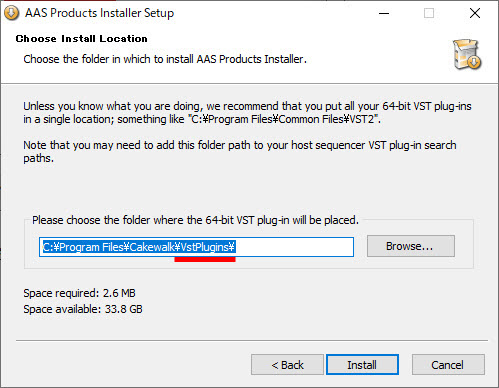
あとはこのままインストールすればOKです。
そうするとCakewalk Sonarでも下図のように認識されているはずです。
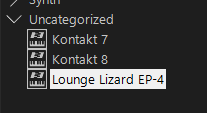
ちなみに「Lounge Lizard Ep-4」は既定では『Uncategorized』というフォルダに入っていますが、「Lounge Lizard Ep-4」と書かれている上で右クリックすると決まったカテゴリに入れることができます。
「Lounge Lizard Ep-4」はピアノ系(エレクトリックピアノ)音源なので『Piano』カテゴリに入れておきます。
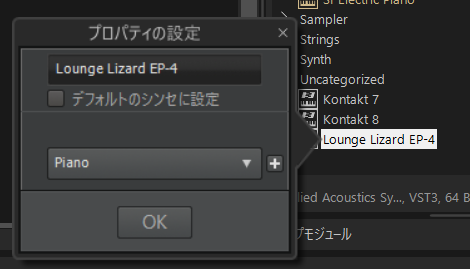
独自のVSTフォルダに保存する場合(オススメ)
Cakewalk Sonar内のフォルダに保存するのは認識させる上で便利なのですが、今後DAWを変えたいという場合に少し都合が悪くなります。
ですので新規にVSTファイル用のフォルダを作っておいて、他社製プラグインのVSTファイルはすべてそちらのフォルダに保存しておいた方が管理面でも何かと便利です。
ここではその方法について見ていきます。
まずはCドライブ内の「Project Files」フォルダ内に新しくフォルダを作っておきます。ここでは下記のように「VstPlugins」という名前にしておきます。
※
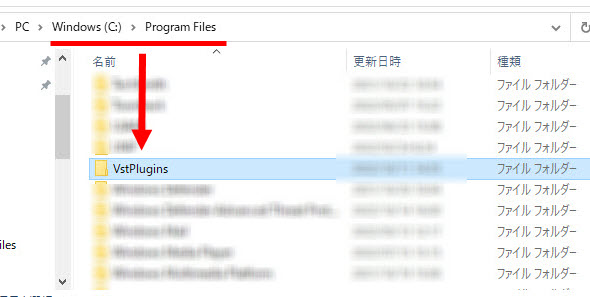
プラグインをインストールする際は下図のように「VSTplugins」フォルダにVSTファイルを保存するようにしておきます。
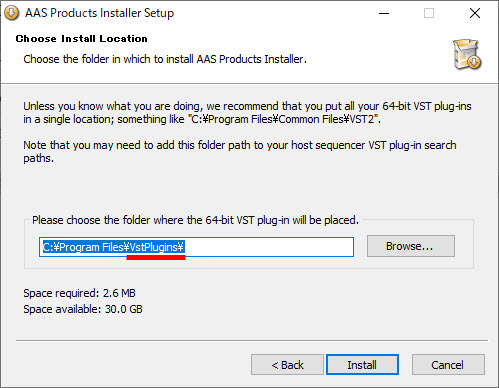
では今度はCakewalk Sonarで「VSTplugins」フォルダを認識させるようにします。
メニューバーの「編集」から「環境設定」を選び、環境設定内の「VSTプラグイン」という項目を選択します。
その中に下図のように画面右側に「VSTプラグインの検索」というところがあります。
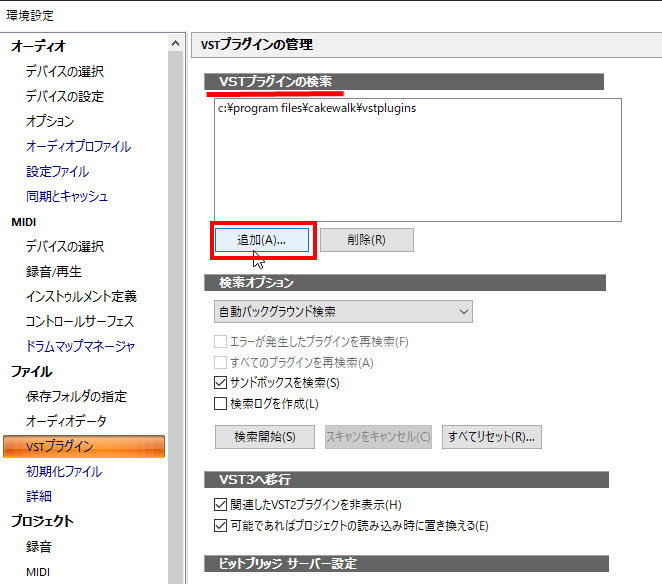
ここに表示されているフォルダのVSTファイルを検索してくれます。逆に言うとここに表示されていないフォルダは検索してくれないので、いつまで経ってもVSTファイルは認識されません。
ですので、先ほど新規に作成したフォルダを認識してもらえるように「追加」ボタンを押して追加しておきましょう。
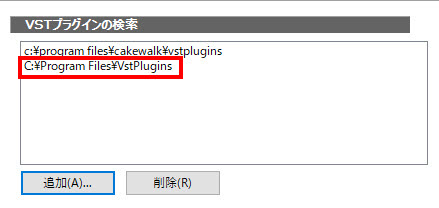
そうするとCakewalk Sonarでも認識されるようになります。
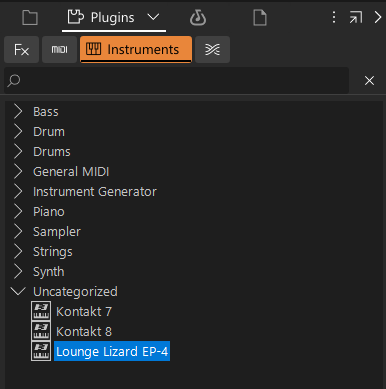
今後新しくプラグインをインストールする際は常にこの「VstPlugins」フォルダにVSTファイルをインストールするようにすると、特に何もしなくてもCakewalk Sonarで認識されるようになります。
VSTファイルが点在してしまっている場合
プラグインごとにVSTファイルの既定の保存場所が異なっています。ですので、何となくインストールするとVSTファイルがあっちこっちに点在してしまっていることがあります。
ですので、VSTファイルをCakewalk Sonar内か、あるいは新規で作ったVSTフォルダに集約させるようにしましょう。
VSTファイルは「〇〇.dll」というファイル(拡張子)になっています。
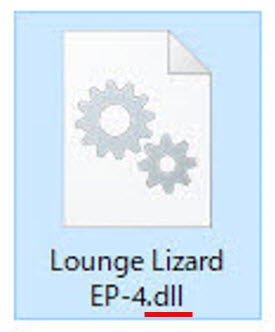
下図のように、こういったdllファイルを目的のフォルダに一か所に集めればよいだけです。
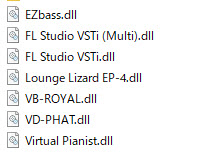
ファイル名に「.dll (拡張子)」が表示されていない場合は、フォルダ画面上部の「表示」をクリックして、その中にある『ファイル名拡張子』にチェックを入れておきます。